Ви можете зводити стовпець у таблиці, об'єднуючи відповідні значення в стовпці, щоб створити нову орієнтацію таблиці. Спочатку таблицю відсортовано за зростанням за значеннями в першому стовпці.
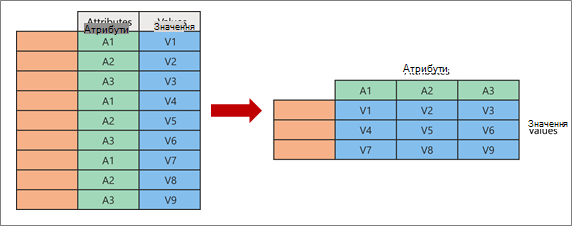
Під час зведення потрібно взяти два оригінальні стовпці та створити нову пару атрибут-значення, яка представляє точку перетину нових стовпців:
-
Атрибути Ідентичні значення з одного вихідного стовпця атрибутів (зелений ліворуч) зведено в кілька нових стовпців (зелений праворуч).
-
Значення з вихідного стовпця, який не було проголосовано (синім кольором ліворуч) розподіляються як значення відповідних нових стовпців (синім кольором праворуч).
Ось зразок даних, які використовуються в цій процедурі.
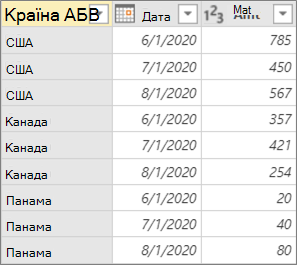
-
Щоб відкрити запит, знайдіть попередньо завантажену з Редактор Power Query, виділіть клітинку в даних, а потім натисніть кнопку Запит > Редагувати. Докладні відомості див. в статті Створення, завантаження або редагування запиту в Програмі Excel.
-
Виберіть стовпець, який потрібно зводити. У прикладі виберіть дата. Унікальні значення цього стовпця стають новими заголовками стовпців і стовпців.
-
Виберіть пункт Перетворити > зведений стовпець.
-
У діалоговому вікні Pivot Column (Зведений стовпець ) у списку Values Column (Стовпець значень ) виберіть Amt (Амт).
-
Виберіть елемент Додаткові параметри, а потім виберіть функцію Aggregate Value (Агрегатна функція). У прикладі виберіть Сума.
Доступні варіанти: "Не агрегувати", "Кількість" (усі)", "Кількість" (не пуста)", "Мінімум", "Максимум", "Медіана", "Сума" та " Середнє".
Порада Якщо не потрібно обчислити кількість клітинок без значення, виберіть пункт Кількість (не пуста). Наприклад, якщо в стовпці є десять клітинок, а дві – пусті, то кількість – вісім. -
Натисніть кнопку OK.
Результат
Стовпець "Дата " з вихідної таблиці зведено, щоб отримати суму всіх значень із вихідного стовпця Amt на перетині стовпця "Країна" та кожного нового стовпця "Дата ".
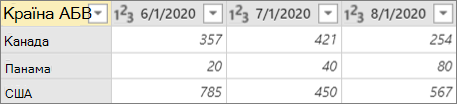
Ось зразок даних, які використовуються в цій процедурі.
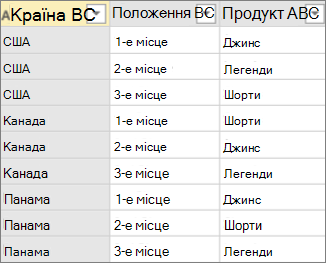
Стовпці можна зводити без агрегації, працюючи зі стовпцями, які не можна агрегувати, або не хочете агрегувати значення.
-
Щоб відкрити запит, знайдіть попередньо завантажену з Редактор Power Query, виділіть клітинку в даних, а потім натисніть кнопку Запит > Редагувати. Докладні відомості див. в статті Створення, завантаження або редагування запиту в Програмі Excel.
-
Виберіть стовпець, який потрібно зводити. У прикладі виберіть Розташування. Унікальні значення цього стовпця стають новими заголовками стовпців і стовпців.
-
Виберіть пункт Перетворити > зведений стовпець.
-
У діалоговому вікні Pivot Column (Стовпець зведеної таблиці ) у списку Values Column (Стовпець значень ) виберіть Product (Продукт).
-
Виберіть елемент Додаткові параметри, а потім виберіть функцію Aggregate Value (Агрегатна функція). У прикладі виберіть Не агрегувати.
-
Натисніть кнопку OK.
Результат
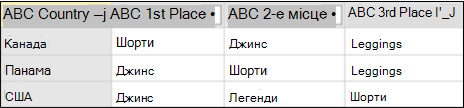
Стовпець Розташування з вихідної таблиці зведено, щоб отримати значення з вихідного стовпця "Товар" на перетині стовпця "Країна" та кожного нового стовпця "Розташування".
У цьому прикладі ми використовуємо приклад із розділу "Зведення та агрегування стовпця":
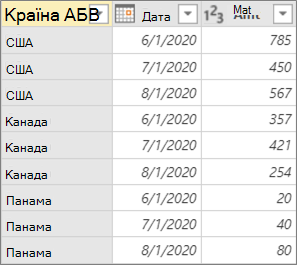
Якщо з'єднати стовпець Дата , виберіть Amt у списку Стовпець значень , а потім у розділі Додаткові параметри виберіть Не агрегувати для функції Aggregate Value, з'явиться таке повідомлення про помилку:
"Expression.Error: Нумерація містить забагато елементів для завершення операції."
Ця помилка виникає через те, що параметр Не агрегувати призначено для роботи з одним значенням, повернутим для перетину полів "Країна й дата", а не з кількома значеннями.
Ця помилка може не відображатися відразу. Коли ви його визначили, умови даних створили одне значення на перетині. Пізніше після майбутньої операції оновлення умови даних змінилися, і тепер у точці перетину можна використовувати кілька значень. У такому разі можна скористатися командою Зведення з агрегацією.










